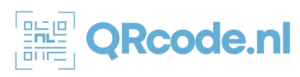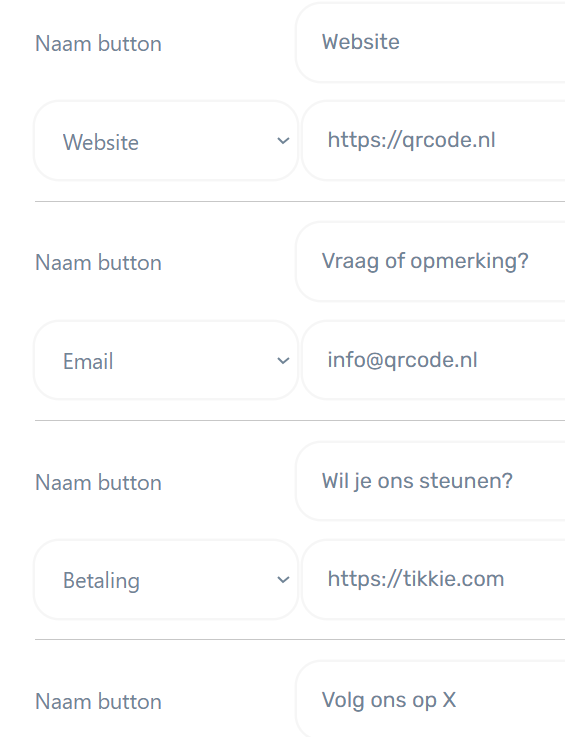Als organisatie heb je veel manieren om je klanten te informeren. Webstes, social media, email etc. Speciaal hiervoor is er de social media QR-code. Toegang tot alle social media, met één scan.
Samenvattend
- Een QR-code met meerdere links kan klanten doorverwijzen naar al jouw online platforms met slechts één QR-code;
- Dit werkt doordat klanten naar een landingspagina worden geleid met knoppen die linken naar bijvoorbeeld Twitter, je website, of e-mail;
- Je kunt dit type QR-code eenvoudig zelf maken en volledig naar eigen wens aanpassen. Wat kun je met dit type QR-code?
Waarom zou je kiezen voor de social media QR-code?
Op sociale media, posters en flyers is vaak alleen ruimte voor één link. Als je geïnteresseerden echter meer van jouw kanalen wilt laten zien, biedt dit type QR-code uitkomst. Met slechts één QR-code kun je geïnteresseerden niet alleen naar je website sturen, maar ook naar je Instagram, e-mail of een betaalpagina. Het is dus uiterst veelzijdig!
2 gebruiksscenario’s:
- Giro555 gebruikt een flyer met een QR-code. Hiermee kom je op een landingspagina terecht waar je toegang hebt tot hun sociale media, vragen kunt stellen via e-mail, direct kunt doneren en hun website kunt bezoeken.
- Een makelaar plaatst QR-codes op visitekaartjes, borden en flyers. Op de landingspagina van de QR-code kunnen mensen links vinden naar de sociale media en website van de makelaar, evenals afzonderlijke websites voor elk huis dat te koop staat.

Voorbeeld van een social media QR code
Hoe werkt het?
Wanneer je een QR-code van dit type scant, word je doorverwezen naar een landingspagina. Op deze pagina bevinden zich knoppen met links die je in de QR-code hebt ingevoerd. Hierdoor kunnen mensen direct zien op welke platforms jouw informatie beschikbaar is en met één klik naar dat platform gaan. Handig is dat de knoppen verschillende kleuren en pictogrammen hebben, zodat het voor klanten duidelijk is welke knop ze moeten gebruiken om naar een bepaalde locatie te gaan.
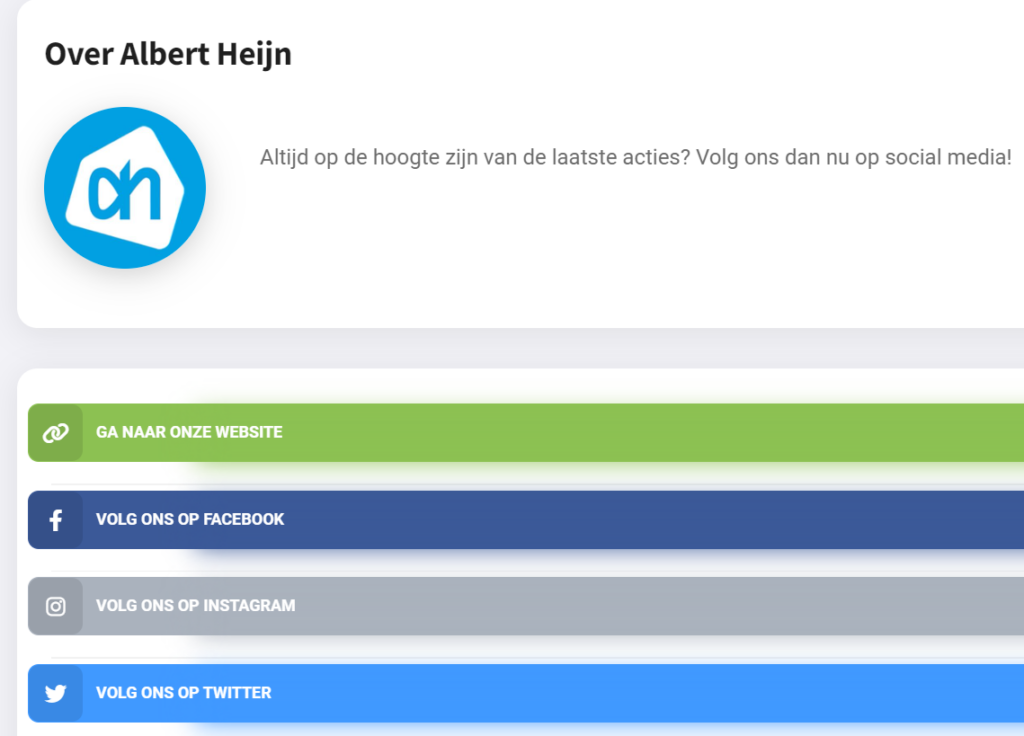
Dit is de landingspagina van een social media QR-code
Hoe maak je de QR-code aan?
- Log in of maak een account aan.
- Begin met het aanmaken van een QR-code
- Kies het type “Social media.”
- Geef de QR-code een naam, uitsluitend voor intern gebruik.
- Voer ook je emailadres in om de QR-code te beheren of log in
- Aanbevolen: voeg een header toe voor branding op de pagina met links.
- We raden ook aan om wat informatie (titel en toelichting) op de landingspagina toe te voegen waar scanners naartoe worden geleid.
- Voer vervolgens de link in waarnaar de eerste knop op je landingspagina moet verwijzen.
- Voer de titel in voor de eerste knop op je landingspagina, bijvoorbeeld “Onze website.”
- Kies de juiste optie voor “Naam button” zodat de knop de juiste kleur en het juiste pictogram krijgt.
- Herhaal stap 7 tot 9 voor elke nieuwe knop op de landingspagina.
- Als je alle links hebt toegevoegd, kun je de QR-code verder personaliseren.
- Test de QR-code door de conceptversie aan de rechterkant te scannen.
- Als het werkt, klik dan op “Afronden en opslaan.”
Let op! Als je wilt doorverwijzen naar een of meerdere sociale media-platforms, voer dan de URL van je profiel in bij ‘link’, en niet alleen de accountnaam. Bijvoorbeeld:
Don’t: @qrcode.nl
Do: youtube.com/user/qrcode.nl
Bij de knop ‘e-mail’ volstaat het om alleen een e-mailadres in te vullen, bijvoorbeeld info@qrcode.nl.
De invoervelden van de social media QR code
FAQ
Er zijn heel veel mogelijkheden. Hierbij een paar voorbeelden:
- Verwijzen naar een webshop
- Het delen van een digitaal visitekaartje
- Het gebruiken van betaalverzoeken
- Productpagina met informatie over bijvoorbeeld prijs, specificaties, foto’s etc.
- Voor jezelf uitproberen? Klik hier om bij ons QR-codes aan te maken.
Zeker! Dit is mogelijk door de link van een betaalverzoek (bijvoorbeeld Tikkie) in een QR-code te gebruiken. Betaalverzoeken kunnen verlopen, maar met onze dynamische QR-codes zul je hier geen problemen mee ervaren. Wanneer iemand de QR-code scant, wordt deze naar een webpagina van een bank of betaalprovider geleid om de betaling te voltooien. Voor een stapsgewijze uitleg, bekijk dit artikel.
Een scan URL is de URL die in beeld is wanneer je door een QR-code naar een pagina wordt gestuurd. De scan-URL is de URL van de ‘redirect’ pagina. Je kan deze URL zelf personaliseren. Zo kun je uit 4 verschillende scan URL’s kiezen en vervolgens zelf 6 tot 10 tekens hier aan toevoegen. Klik hier voor meer info.
Er zijn verschillende, fascinerende dingen mogeljk met dit type mogelijk. Dit type is volledig naar eigen wens in te richten. Zo kan je bijvoorbeeld als makelaar een QR-code naar een huis maken, waar plattegronden en documenten, foto’s en mogelijkheden tot biedingen te vinden zijn. Ook kan je het gebruiken als administratiesysteem voor stalen frames, zodat je met een QR-code uren werk an overnemen. De mogelijkheden zijn eindeloos. Klik hier voor meer informatie!
Als je je domein bij het scannen van QR-codes in beeld wilt zien kan dit! Het werkt als volgt:
- Neem contact met ons op, en vraag een html bestand voor koppeling op.
- Plaats het bestand index.html in een folder “/qrcode”
- Voorbeeld https://duinparkegmond.nl/qrcode. Je kan elke folder kiezen die je wilt.
- Plaats vervolgens de link naar de folder in je account onder instellingen.
- Klaar! Je kan je domein nu gebruiken als scan URL!
- Meer info? Lees onze pagina
Bij de in/uitcheck QR-code kan je boven in je account, onder beheer op ’templates beheren’ klikken. Vervolgens kan je het template van je in/uitcheck QR-code bewerken met foto’s, en allerlei verschillende soorten tekstjes. Wil je de in- en uitchecks zien? Klik dan op ‘beheer velden’ bij de QR-code zelf, om een overzicht van alle in- en uitchecks te zien.
QRcode.nl is de grootste QR-code generator van de Benelux. We bieden vooraanstaande QR-code oplossingen voor jouw organisatie. Zo kan je hier customizable productpagina’s maken, geniet je van speciale QR-code typen, en kan je je eigen domein in beeld laten tonen bij het scannen. Allemaal uniek in de markt! Heb je de QR-code toepassing die je zoekt nog niet gevonden? Neem contact op, en wellicht is dat de nieuwe oplossing die wij voor je kunnen aanbieden!
Je kan op QRcode.nl met een abonnement onbeperkt QR-codes aanmaken! Deze QR-codes kunnen ook onbeperkt gescand worden, en hebben allemaal eindeloos veel mogelijkheden om te personaliseren.
Heb je een opmerking, klahct of vraag? Via dit formulier neem je contact met ons op.
Liever bellen? Dat kan, dit kun je aangeven in het formulier, en dan bellen we je zsm terug.